Cómo ver televisión web en un reproductor Roku (En 7 Pasos)
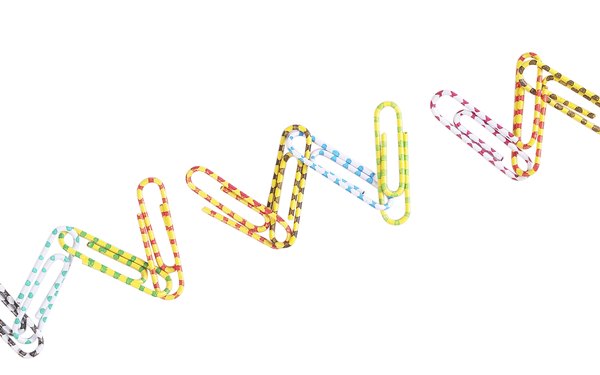
Tu reproductor Roku brinda acceso a una serie de canales de contenido variado, incluyendo canales de televisión web. Estos canales, también llamados "televisión de Internet" (WebTV, por su significado en inglés), disponen de contenido que se origina en Internet. No todos los canales están instalados en tu reproductor Roku de forma predeterminada, por lo que es posible que sea necesario que selecciones un canal deseado desde la "Roku Channel Store" (tienda de canales Roku) y luego lo agregues a tu dispositivo. Una vez que agregas un canal a tu reproductor Roku, puedes comenzar a ver su contenido.
Paso 1
Presiona el botón "Home" (inicio) en la parte superior del control remoto de tu dispositivo Roku.
Paso 2
Utiliza las flechas de dirección izquierda y derecha para navegar hasta la "Channel Store" (tienda de Canales) y presiona "OK" para seleccionarla.
Paso 3
Baja hasta la sección "Internet TV" (televisión de Internet).
Paso 4
Navega por la lista de canales WebTV disponibles hasta que encuentres el que deseas.
Paso 5
Presiona "OK" para seleccionar el canal.
Paso 6
Selecciona "Add Channel" (añadir canal) y espera que Roku agregue el canal en tu dispositivo.
Paso 7
Selecciona la opción "Go To Channel" (ir al canal) para activarlo y comenzar a ver su contenido.
